кривата на тоновете
Тон крива - парцел изход ниво от входното ниво. Когато този пост - е оригиналното изображение, на изхода - в резултат на превръщането на тон. Tone криви - универсален инструмент, който те описват всяка корекция операция тон. Например, кривата на тон е обща права линия, която може да се променя ъгъла на наклона (контраст) и височина (яркостта) за линейни функции.
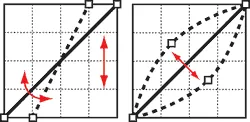
Фиг. 4. Кривите на тон за линейния (вляво) и функцията гама (вдясно)
Гама крива корекция е различен от линеен присъствието на допълнителен етап, който позволява да се променя огъване (в действителност, степента на гама функция). Виж. Фиг. 4.

Фиг. 5 Използване на криви тонове
Криви - това е наистина професионален инструмент, те са незаменими, когато корекцията се извършва от контролните точки. Но създаването на сложни криви изискват висока квалификация, в допълнение към Adobe Photoshop е не криви взаимодействия (с изображения, настройки, Curves) с хистограми, които до известна степен усложнява комбинираното им използване в цифровата фотография.
Фиг. 5 показва пример на криви приложение за избелване на изображението на сянка. За тази цел специална форма на кривата, засяга само сенчестите зони.
Нива (нива) - основният тон корекция инструмент
Това каза, най-добрият инструмент за коригиране на тон в цифровите снимки са на функцията на гама: командване нива (нива) в Adobe Photoshop. Тя решава типичните проблеми (изсветляване / потъмняване, откриването, премахването на сянка) е най-лесен и бърз начин.
Алгоритъмът е корекция Стъпка диалогов прозорец 1. Обадете се на нива типичен тон
Това може да стане от меню Изображение на, настройка (или дори по-добре - създаване на нова корекция слой, например, Layer, New Adjustment Layer, управленски нива). Корекция слоеве в Photoshop позволява да не прилага корекция на изображението и да запишете настройките в отделен слой, който след това може да се настрои и дори премахнати, ако резултатът не е задоволителен.
Стъпка 2: Автоматично инсталиране на бели и черни точки
Целта на тази стъпка - към най-ефективно използване на всеки канал на тонален диапазон. Много често, тя също така ви позволява да се отървете от завесата и паразитни тон в акцентите. Достатъчно е да се установи във всеки канал по отношение на черно и бяло по краищата на хистограмата, както се прави на фиг. 6. Ако не искате да го конфигурирате ръчно, можете да използвате автоматична настройка, която е седмата версия е придобила редица допълнителни опции.
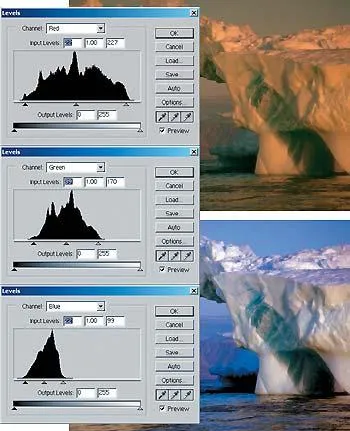
Фиг. 6. Резултати отделна инсталация точка на черно и бяло в каналите
Кликнете върху Options (Опции), намиращ се в долния десен ъгъл. В диалоговия прозорец - алгоритми за подбор Point са черно и бяло.
Най-горната опция Подобряване Едноцветен Contrast е оптимална, ако искате да запазите оригиналния цвят на изображението, т.е.. Е. Ако изображението съдържа лъжлива тон, а вие само трябва малко да се подобри контраста (същия алгоритъм използва Adobe Photoshop, използвайки Автоматичен контраст главното меню).
Среден вариант Подобряване на канал Contrast изпълнява отделна настройка на изображението канали. В резултат на това Adobe Photoshop автоматично ще инсталира черно и бяло точката, в краищата на хистограми за всеки канал, който не само елиминира завесата, но също така и да се справят с чужд оттенък (аналог на тази операция от главното меню - команда Авто нива). Фиг. 6 показва как отделен инсталацията позволява да потискат сянка присъства в изображението. Въпреки че първоначалният жълтеникавия оттенък може да се дължи условията на снимане, пробата показва колко ефективно настройката за работа на тонален диапазон. Имайте предвид, че командата автоматично ще зададе черна точка и бялото на ръба на хистограмата.

Фиг. 7. Определяне на алгоритмите за автоматично коригиране
Разрешаването на Snap Neutral Midtones опция ви позволява да настроите изображението, така че като цяло това е неутрален цвят. Това се постига чрез отделно настройка на параметрите осветите или потъмните цветови канала (по същия алгоритъм се използва, когато се обаждате команди Auto цвят).
След като сте избрали всички необходими опции, продължи настройката в диалоговия прозорец основен.
Важно е да се помни, че във всеки един етап, винаги можете да отмените функцията за инсталация, като кликнете върху клавиатурата